Niniejsza strona internetowa jest przeznaczona do użytku z aplikacją ScanSnap Home 2.xx.
Jeśli używasz aplikacji ScanSnap Home w wersji 3.0 lub nowszej, patrz tutaj.
Funkcja OCR aplikacji ABBYY FineReader for ScanSnap
ABBYY FineReader for ScanSnap to aplikacja używana wyłącznie ze skanerem ScanSnap. Funkcja OCR służy do rozpoznawania tekstu informacji tekstowych zawartych w obrazie formatu PDF dokumentu zeskanowanego za pomocą skanera ScanSnap i do konwersji obrazu do pliku Word, Excel lub PowerPoint.
W tej części opisano funkcje i uwagi dla funkcji konwersji informacji tekstowych zawartych w obrazie, aplikacji ABBYY FineReader for ScanSnap.
Funkcje OCR aplikacji ABBYY FineReader for ScanSnap
Funkcja OCR aplikacji ABBYY FineReader for ScanSnap posiada następujące możliwości. Sprawdź zawartość obrazu do przekonwertowania, przed wykonaniem konwersji obrazu.
Aplikacja wykorzystywana do konwersji |
Dokumenty nadające się do konwersji |
Dokumenty nienadające się do konwersji |
|---|---|---|
Scan to Word |
Dokumenty utworzone przy użyciu prostego układu strony, z jedną lub dwiema kolumnami. 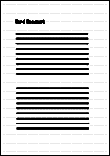 |
Takie dokumenty jak broszury, czasopisma i gazety, utworzone przy pomocy złożonego układu strony, składającego się z:
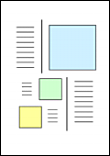 |
Scan to Excel |
Dokumenty z prostymi tabelami, w których każde obramowanie łączy się z ramą zewnętrzną. 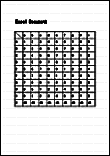 |
Dokumenty zawierające:
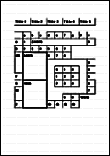 |
Scan to PowerPoint(R) |
Dokumenty składające się wyłącznie ze znaków i prostych wykresów lub tabel, na białym lub jasnym, jednokolorowym tle. 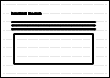 |
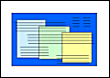 |
Parametry, których nie da się reprodukować, gdyż są w oryginalnym dokumencie
Następujących parametrów może nie dać się reprodukować, gdyż są w oryginalnym dokumencie. Sprawdzaj konwertowane pliki w Word, Excel lub PowerPoint i w razie potrzeby edytuj je.
Czcionka i rozmiar znaku
Znak i interlinia
Znaki podkreślone, wytłuszczone i pisane kursywą
Znaki indeksu górnego/dolnego
Dokumenty i znaki, które mogą nie zostać prawidłowo rozpoznane
Następujące typy dokumentów i znaków mogą nie zostać prawidłowo rozpoznane.
Mogą zostać rozpoznane jeśli zeskanujesz je, zmieniając tryb koloru lub poprawiając jakość obrazu w ustawieniach profil.
Dokumenty zawierające znaki pisane odręcznie
Dokumenty z małymi znakami rozmiaru poniżej 10 pt.
Dokumenty przekrzywione
Dokumenty napisane w innym języku niż określony
Dokumenty ze znakami na nierównomiernie wybarwionym tle, jak na przykład cieniowane znaki.
Dokumenty z wieloma zdobionymi znakami, jak na przykład znaki wytłaczane lub obramowane
Dokumenty ze znakami na wzorzystym tle, takim jak znaki nakładające się na ilustracje lub diagramy
Dokumenty z wieloma znakami, które stykają się z podkreśleniami lub obramowaniami
Dokumenty o złożonym układzie i z szumem obrazu (proces rozpoznania tekstu może zając więcej czasu w przypadku takich dokumentów).
Inne uwagi
Kiedy dokument o dużym rozmiarze papieru jest konwertowany do pliku Word, może zostać przekonwertowany do pliku o maksymalnym rozmiarze dopuszczalnym przez pliku Word.
Kiedy dokument jest konwertowany do pliku Excel, jeśli rezultat rozpoznawania przekracza 65536 wierszy, wiersze następujące po wierszu 65536 nie zostaną zapisane.
Kiedy dokument jest konwertowany do pliku Excel, układ całego dokumentu, schematy, wykresy i wysokość oraz szerokość tabel nie zostaną odtworzone. Odtworzone zostaną tylko tabele i znaki.
Kiedy dokument jest konwertowany do pliku PowerPoint, kolory i wzory tła nie zostaną odtworzone.
W przypadku skanowania dokumentu do góry nogami lub bokiem, obraz może nie zostać prawidłowo przekonwertowany. Ustaw [Obrót] w [Skanuj] w Okno [Ustawienia szczegółowe] lub załaduj prawidłowo dokument, po czym go zeskanuj.
Kiedy włączona jest funkcja ograniczania przebijania, wskaźnik rozpoznawania tekstu może ulec obniżeniu. Aby wyłączyć funkcję ograniczania przebijania, wyczyść pole wyboru [Ogranicz przebijanie] w oknie [Opcje skanowania] w ustawieniach profilu.
Kiedy włączona jest funkcja ograniczania przebijania, wskaźnik rozpoznawania tekstu może ulec obniżeniu. Aby wyłączyć funkcję ograniczania przebijania, wyczyść pole wyboru [Ogranicz przebijanie] w zakładce [Jakość obrazu] w oknie [Opcje skanowania] w ustawieniach profilu.